Как удалить Internet Explorer из Windows (все версии)
С каждой новой версией Internet Explorer (IE) и каждой новой версией Windows процедура удаления этого веб-браузера(web browser) менялась. Например, при запуске Internet Explorer 9 он распространялся как обновление для Windows , и его можно было удалить из списка установленных обновлений. Сегодня у нас есть Internet Explorer 11 , и его удаление требует другого процесса. Вот почему в этом руководстве мы рассказываем, как «удалить» Internet Explorer из Windows 10 , Windows 7 и Windows 8.1:
Шаг 1.(Step 1) Откройте панель управления(Control Panel) и окно « Программы и компоненты ».(Programs and Features)
Во-первых, вы должны открыть панель управления(Control Panel) . Затем найдите раздел « Программы(Programs) » и нажмите или коснитесь ссылки «Удалить программу». ("Uninstall a program.")Откроется окно « Программы и компоненты ».(Programs and Features)

Того же результата можно добиться, зайдя в "Control Panel -> Programs -> Programs and Features."
Шаг 2.(Step 2) Получите доступ к списку функций Windows , которые можно добавить или удалить .
Internet Explorer теперь классифицируется Microsoft как функция Windows(Windows feature) . Чтобы получить доступ ко всем компонентам Windows(Windows feature) , доступным для установки (или удаления), нажмите или коснитесь ссылки слева с надписью «Включение или отключение компонентов Windows».("Turn Windows features on or off.")

Шаг 3.(Step 3) Удалите Internet Explorer из Windows .
В окне « Компоненты Windows(Windows Features) » прокрутите вниз, пока не найдете запись для Internet Explorer 11 .
Снимите флажок и нажмите ОК(OK) .
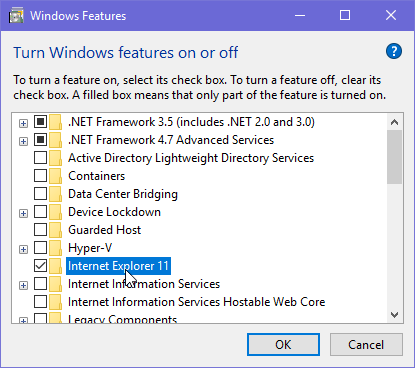
Вас предупреждают: «Отключение Internet Explorer 11 может повлиять на другие функции и программы Windows, установленные на вашем компьютере, включая настройки по умолчанию». ("Turning off Internet Explorer 11 might affect other Windows features and programs installed on your computer, including default settings.")Щелкните или коснитесь Да(Yes) , чтобы продолжить.

ПРИМЕЧАНИЕ.(NOTE:) Если вам интересно узнать, что происходит при удалении Internet Explorer , прочтите эту статью: Что происходит при удалении Internet Explorer из Windows ?
Вы вернетесь в окно «Функции Windows(Windows Features) », где запись для Internet Explorer 11 не отмечена. Нажмите OK , чтобы продолжить удаление.
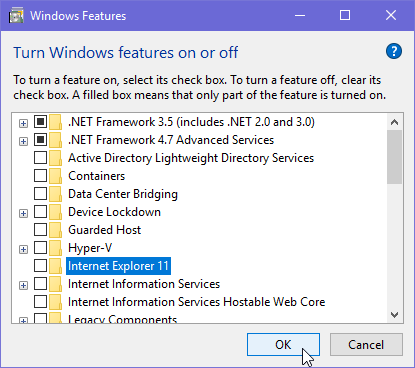
Windows требуется некоторое время, чтобы внести необходимые изменения и удалить Internet Explorer .
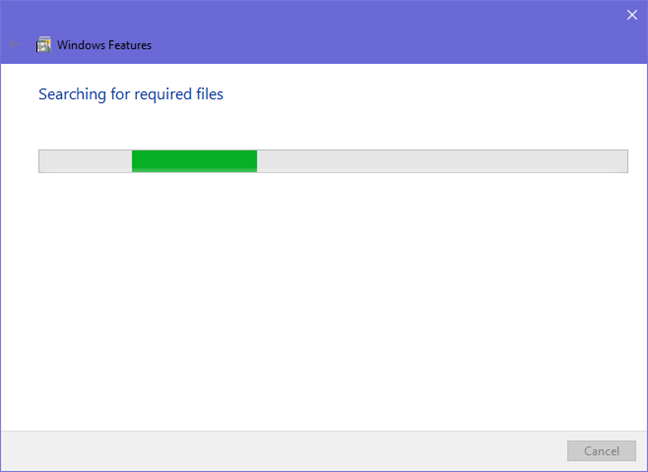
Шаг 4. Перезагрузите Windows
Когда вы закончите, вам сообщат, что Windows необходимо перезагрузить компьютер. Закройте(Close) все несохраненные работы и откройте приложения, а затем нажмите или коснитесь (click or tap) «Перезапустить сейчас(Restart now) » .

При повторном входе в Windows Internet Explorer удаляется.
Почему вы удалили Internet Explorer ?
К концу этого руководства вы должны были удалить старый веб-браузер Internet Explorer из Windows . Нам любопытно узнать, почему вы это сделали. Вы(Did) давно перестали им пользоваться? Хотите сэкономить место для хранения(storage space) ? Каковы ваши причины для «удаления» Internet Explorer ? Комментарий ниже и давайте обсудим.
Related posts
9 способов запустить Internet Explorer во всех версиях Windows
Как включить Java во всех основных веб-браузерах
Что происходит, когда вы удаляете Internet Explorer из Windows?
Как подключиться к FTP server в Windows 10, от File Explorer
Настройка работы приложения Internet Explorer в Windows 8.1
Как отобразить панель избранного и центр избранного в Internet Explorer
Как получить доступ к избранному и управлять им в приложении Internet Explorer
Как изменить папку view template в Windows 10's File Explorer
Как удалить историю просмотров и данные из приложения Internet Explorer
Как управлять любимыми веб-сайтами в Internet Explorer
Как использовать представления File Explorer в Windows 10, как Pro
Как установить несколько сайтов в качестве домашних страниц для Internet Explorer
Что такое надстройки Internet Explorer и что они делают?
Экспорт паролей из Chrome, Firefox, Opera, Microsoft Edge и Internet Explorer
Internet Explorer 10: как ориентироваться в основном интерфейсе
Как сэкономить заряд батареи при просмотре веб-страниц в Internet Explorer
Полное руководство по закреплению веб-сайтов с помощью Internet Explorer
Как сделать Windows 10's File Explorer показать миниатюры для всех медиафайлов
Как загрузить и установить Internet Explorer 11 для Windows
Как установить надстройки в Internet Explorer
